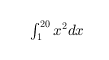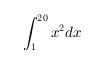Text 속성
타일 형식 차트 레이아웃 텍스트의 모양과 동작
Text 속성은 타일 형식 차트 레이아웃에서 공유된 제목과 축 레이블에 사용되는 Text 객체의 모양과 동작을 제어합니다. 속성값을 변경하여 텍스트의 특성을 수정할 수 있습니다.
t = tiledlayout(2,2); txt = title(t,'My Title'); txt.FontSize = 16;
텍스트
표시할 텍스트로, 문자형 벡터, 문자형 벡터로 구성된 셀형 배열, string형 배열, categorical형 배열 또는 숫자형 값으로 지정됩니다. 텍스트를 표시하려는 방식에 따라 값을 지정하십시오. 다음 표에는 가장 일반적인 경우가 나와 있습니다.
| 텍스트 표시 모양 | 값 설명 | 예제 |
|---|---|---|
| 한 줄로 된 텍스트 | 문자형 벡터 또는 1×1 string형 배열. | str = 'My Text'str = "My Text" |
| 여러 줄로 된 텍스트 | 문자형 벡터로 구성된 셀형 배열 또는 string형 배열. | str = {'First line','Second line'};str = ["First line", "Second line"]; |
| 숫자형 변수를 포함하는 텍스트 | char형 배열로 변환되는 숫자를 포함하는 배열. 값을 변환하려면 num2str을 사용하십시오. |
x = 42;
str = ['The value is ',num2str(x)]; |
| 그리스 문자나 수학 기호 같은 특수 문자를 포함하는 텍스트 | TeX 마크업을 포함하는 배열. 지원되는 마크업의 목록을 보려면 Interpreter 속성을 참조하십시오. |
str = 'x ranges from 0 to 2\pi' |
참고
default,factory,remove와 같은 단어는 예약어라서 일반 문자처럼 따옴표로 묶으면 텍스트에 표시되지 않습니다. 이 단어들을 개별적으로 표시하려면'\default','\remove'와 같이 단어 앞에 백슬래시를 추가하십시오.이 속성을 categorical형 배열로 지정할 경우 MATLAB®은 범주가 아니라 배열의 값을 사용합니다.
숫자형 값만 포함하는 텍스트를 지정하는 경우 값은
sprintf('%g',value)를 사용하여 변환됩니다. 예를 들어,12345678은1.23457e+07로 표시됩니다.
텍스트 색으로, RGB 3색, 16진수 색 코드, 색 이름 또는 짧은 이름으로 지정됩니다. 디폴트 값인 [0 0 0]은 검은색에 해당합니다.
사용자 지정 색의 경우에는 RGB 3색 또는 16진수 색 코드를 지정하십시오.
RGB 3색은 요소를 3개 가진 행 벡터로, 각 요소는 색을 구성하는 빨간색, 녹색, 파란색의 농도를 지정합니다. 농도의 범위는
[0,1]이어야 합니다(예:[0.4 0.6 0.7]).16진수 색 코드는 string형 스칼라 또는 문자형 벡터로, 해시 기호(
#)로 시작하고 그 뒤에 3자리 또는 6자리의 16진수 숫자(0에서F사이일 수 있음)가 옵니다. 이 값은 대/소문자를 구분하지 않습니다. 따라서 색 코드"#FF8800","#ff8800","#F80"및"#f80"은 모두 동일합니다.
몇몇의 흔한 색은 이름으로 지정할 수도 있습니다. 다음 표에는 명명된 색 옵션과 그에 해당하는 RGB 3색 및 16진수 색 코드가 나와 있습니다.
| 색 이름 | 짧은 이름 | RGB 3색 | 16진수 색 코드 | 모양 |
|---|---|---|---|---|
"red" | "r" | [1 0 0] | "#FF0000" |
|
"green" | "g" | [0 1 0] | "#00FF00" |
|
"blue" | "b" | [0 0 1] | "#0000FF" |
|
"cyan" | "c" | [0 1 1] | "#00FFFF" |
|
"magenta" | "m" | [1 0 1] | "#FF00FF" |
|
"yellow" | "y" | [1 1 0] | "#FFFF00" |
|
"black" | "k" | [0 0 0] | "#000000" |
|
"white" | "w" | [1 1 1] | "#FFFFFF" |
|
"none" | 해당 없음 | 해당 없음 | 해당 없음 | 색 없음 |
다음 표에는 라이트 테마와 다크 테마에서 플롯의 디폴트 색 팔레트가 나열되어 있습니다.
| 팔레트 | 팔레트 색 |
|---|---|
R2025a 이전: 대부분의 플롯은 기본적으로 이 색을 사용합니다. |
|
|
|
orderedcolors 함수와 rgb2hex 함수를 사용하여 이러한 팔레트의 RGB 3색과 16진수 색 코드를 가져올 수 있습니다. 예를 들어, "gem" 팔레트의 RGB 3색을 가져와서 16진수 색 코드로 변환해 보겠습니다.
RGB = orderedcolors("gem");
H = rgb2hex(RGB);R2023b 이전: RGB = get(groot,"FactoryAxesColorOrder")를 사용하여 RGB 3색을 가져옵니다.
R2024a 이전: H = compose("#%02X%02X%02X",round(RGB*255))를 사용하여 16진수 색 코드를 가져옵니다.
예: 'blue'
예: [0 0 1]
예: '#0000FF'
텍스트 인터프리터로, 다음 값 중 하나로 지정됩니다.
'tex'— TeX 마크업의 서브셋을 사용하여 문자를 해석합니다.'latex'— LaTeX 마크업을 사용하여 문자를 해석합니다.'none'— 리터럴 문자를 표시합니다.
TeX 마크업
기본적으로 MATLAB은 TeX 마크업의 서브셋을 지원합니다. TeX 마크업을 사용하여 위 첨자와 아래 첨자를 추가하고, 글꼴 유형과 색을 수정하며, 텍스트에 특수 문자를 포함시킬 수 있습니다.
수정자는 텍스트의 끝까지 적용됩니다. 단, 위 첨자와 아래 첨자는 바로 다음에 오는 문자나 중괄호 안에 있는 문자만 수정합니다. 인터프리터를 "tex"으로 설정한 경우 지원되는 수정자는 다음과 같습니다.
| 수정자 | 설명 | 예 |
|---|---|---|
^{ } | 위 첨자 | "text^{superscript}" |
_{ } | 아래 첨자 | "text_{subscript}" |
\bf | 굵은 글꼴 | "\bf text" |
\it | 기울임꼴 | "\it text" |
\sl | 오블리크 글꼴(일반적으로 기울임꼴과 같음) | "\sl text" |
\rm | 보통 글꼴 | "\rm text" |
\fontname{ | 글꼴 이름 — | "\fontname{Courier} text" |
\fontsize{ | 글꼴 크기 — | "\fontsize{15} text" |
\color{ | 글꼴 색 — red, green, yellow, magenta, blue, black, white, gray, darkGreen, orange, lightBlue 색 중 하나로 바꿉니다. | "\color{magenta} text" |
\color[rgb]{specifier} | 사용자 지정 글꼴 색 — | "\color[rgb]{0,0.5,0.5} text" |
다음 표에는 "tex" 인터프리터에 사용할 수 있는 특수 문자가 나열되어 있습니다.
| 문자 시퀀스 | 기호 | 문자 시퀀스 | 기호 | 문자 시퀀스 | 기호 |
|---|---|---|---|---|---|
| α |
| υ |
| ~ |
| ∠ |
| ϕ |
| ≤ |
|
|
| χ |
| ∞ |
| β |
| ψ |
| ♣ |
| γ |
| ω |
| ♦ |
| δ |
| Γ |
| ♥ |
| ϵ |
| Δ |
| ♠ |
| ζ |
| Θ |
| ↔ |
| η |
| Λ |
| ← |
| θ |
| Ξ |
| ⇐ |
| ϑ |
| Π |
| ↑ |
| ι |
| Σ |
| → |
| κ |
| ϒ |
| ⇒ |
| λ |
| Φ |
| ↓ |
| µ |
| Ψ |
| º |
| ν |
| Ω |
| ± |
| ξ |
| ∀ |
| ≥ |
| π |
| ∃ |
| ∝ |
| ρ |
| ∍ |
| ∂ |
| σ |
| ≅ |
| • |
| ς |
| ≈ |
| ÷ |
| τ |
| ℜ |
| ≠ |
| ≡ |
| ⊕ |
| ℵ |
| ℑ |
| ∪ |
| ℘ |
| ⊗ |
| ⊆ |
| ∅ |
| ∩ |
| ∈ |
| ⊇ |
| ⊃ |
| ⌈ |
| ⊂ |
| ∫ |
| · |
| ο |
| ♣ |
| ¬ |
| ∇ |
| ⌊ |
| x |
| ... |
| ⊥ |
| √ |
| ´ |
| ∧ |
| ϖ |
| ∅ |
| ⌉ |
| 〉 |
| | |
| ∨ |
| 〈 |
| © |
LaTeX 마크업
LaTeX 마크업을 사용하려면 인터프리터를 "latex"으로 설정하십시오. 인라인 모드의 경우 마크업을 단일 달러 기호($)로 묶으십시오. 디스플레이 모드의 경우 마크업을 이중 달러 기호($$)로 묶으십시오.
| LaTeX 모드 | 예 | 결과 |
|---|---|---|
| 인라인 |
"$\int_1^{20} x^2 dx$" |
|
| 표시 |
"$$\int_1^{20} x^2 dx$$" |
|
표시되는 텍스트에 디폴트 LaTeX 글꼴 스타일이 사용됩니다. FontName, FontWeight, FontAngle 속성은 영향을 미치지 않습니다. 글꼴 스타일을 변경하려면 LaTeX 마크업을 사용하십시오.
LaTeX 인터프리터와 함께 사용할 수 있는 최대 텍스트 크기는 1,200자입니다. 여러 라인으로 된 텍스트의 경우에는 라인당 약 10자씩 줄어듭니다.
MATLAB은 대부분의 표준 LaTeX 수식 모드 명령을 지원합니다. 자세한 내용은 지원되는 LaTeX 명령 항목을 참조하십시오. TeX 및 LaTeX을 사용하는 예제는 차트 텍스트에 들어 있는 그리스 문자나 특수 문자 항목을 참조하십시오.
텍스트의 가로 방향 정렬로, 'center', 'left' 또는 'right'로 지정됩니다.
텍스트의 세로 방향 정렬로, 'middle', 'top', 'bottom', 'baseline' 또는 'cap'으로 지정됩니다. 공유된 제목 및 y축 레이블의 디폴트 값은 'bottom'입니다. 공유된 x축 레이블의 디폴트 값은 'top'입니다.
텍스트 방향으로, 스칼라 값(단위: 도)으로 지정됩니다. 디폴트 회전값 0도는 텍스트를 가로 방향으로 놓습니다. 세로 방향 텍스트를 만들려면 이 속성을 90도나 -90도로 설정하십시오. 양의 값은 텍스트를 시계 반대 방향으로 회전시킵니다. 음의 값은 텍스트를 시계 방향으로 회전시킵니다.
글꼴
글꼴 이름으로, 지원되는 글꼴 이름 또는 "FixedWidth"로 지정됩니다. 텍스트를 정상적으로 표시하고 인쇄하려면 사용자의 시스템에서 지원하는 글꼴을 선택해야 합니다. 디폴트 글꼴은 운영 체제와 로캘에 따라 다릅니다.
모든 로캘에서 미려하게 표시되는 고정 너비 글꼴을 사용하려면 "FixedWidth"를 사용하십시오. 고정 너비 글꼴은 루트 FixedWidthFontName 속성에 따라 달라집니다. 루트 FixedWidthFontName 속성을 설정하면 새 글꼴을 사용하도록 디스플레이가 즉시 업데이트됩니다.
글꼴 크기로, 0보다 큰 스칼라 값으로 지정됩니다(단위: 포인트). 1포인트는 1/72인치와 같습니다. 공유된 제목의 디폴트 글꼴 크기는 13입니다. 공유된 x축 또는 y축 레이블의 디폴트 글꼴 크기는 12입니다.
문자 두께로, 'normal' 또는 'bold'로 지정됩니다.
MATLAB은 FontWeight 속성을 사용하여 사용자의 시스템에서 사용 가능한 글꼴 중 하나를 선택합니다. 모든 글꼴에 굵은 두께가 있는 것은 아닙니다. 따라서 굵은 글꼴 두께를 지정해도 보통 글꼴 두께로 보일 수 있습니다.
문자 기울기로, 'normal'이나 'italic'으로 지정됩니다.
모든 글꼴에 두 글꼴 스타일이 모두 있는 것은 아닙니다. 따라서 기울임꼴이 보통 글꼴과 같게 보일 수 있습니다.
상호 작용
가시성 상태로, "on" 또는 "off"나 숫자형 값 또는 논리값 1(true) 또는 0(false)으로 지정됩니다. 값 "on"은 true와 동일하고 값 "off"는 false와 동일합니다. 따라서 이 속성의 값을 논리값으로 사용할 수 있습니다. 값은 matlab.lang.OnOffSwitchState 유형의 on/off 논리값으로 저장됩니다.
"on"— 객체를 표시합니다."off"— 객체를 삭제하지 않고 숨깁니다. 보이지 않는 객체의 속성에 계속 액세스할 수 있습니다.
부모/자식
부모 객체로, TiledChartLayout 객체로 지정됩니다.
객체에 자식이 없습니다. 따라서 이 속성을 설정할 수 없습니다.
부모의 Children 속성에 있는 객체 핸들의 가시성으로, 다음 값 중 하나로 지정됩니다.
"on"— 객체 핸들이 항상 표시됩니다."off"— 객체 핸들이 항상 표시되지 않습니다. 이 옵션은 다른 함수에 의해 의도치 않게 변경되는 것을 방지하는 데 유용합니다.HandleVisibility를"off"로 설정하여 해당 함수를 실행하는 동안 핸들을 일시적으로 숨길 수 있습니다."callback"— 명령줄에서 호출한 함수 내에서가 아니라, 콜백 내에서나 콜백이 호출한 함수 내에서 객체 핸들이 표시됩니다. 이 옵션은 명령줄에서 객체에 액세스하는 것은 차단하지만, 콜백 함수가 이 객체에 액세스하는 것은 허용합니다.
객체가 부모의 Children 속성에 나열되지 않는 경우, 객체 계층 구조를 검색하거나 핸들 속성을 쿼리하여 객체 핸들을 가져오는 함수가 이 객체를 반환할 수 없습니다. 이러한 함수의 예로는 get, findobj, gca, gcf, gco, newplot, cla, clf 및 close 함수가 있습니다.
숨겨진 객체 핸들은 여전히 유효합니다. 루트 ShowHiddenHandles 속성을 "on"으로 설정하면 객체 핸들의 HandleVisibility 속성 설정에 관계없이 모든 객체 핸들을 나열할 수 있습니다.
버전 내역
R2019b에 개발됨
참고 항목
MATLAB Command
You clicked a link that corresponds to this MATLAB command:
Run the command by entering it in the MATLAB Command Window. Web browsers do not support MATLAB commands.
웹사이트 선택
번역된 콘텐츠를 보고 지역별 이벤트와 혜택을 살펴보려면 웹사이트를 선택하십시오. 현재 계신 지역에 따라 다음 웹사이트를 권장합니다:
또한 다음 목록에서 웹사이트를 선택하실 수도 있습니다.
사이트 성능 최적화 방법
최고의 사이트 성능을 위해 중국 사이트(중국어 또는 영어)를 선택하십시오. 현재 계신 지역에서는 다른 국가의 MathWorks 사이트 방문이 최적화되지 않았습니다.
미주
- América Latina (Español)
- Canada (English)
- United States (English)
유럽
- Belgium (English)
- Denmark (English)
- Deutschland (Deutsch)
- España (Español)
- Finland (English)
- France (Français)
- Ireland (English)
- Italia (Italiano)
- Luxembourg (English)
- Netherlands (English)
- Norway (English)
- Österreich (Deutsch)
- Portugal (English)
- Sweden (English)
- Switzerland
- United Kingdom (English)